主页 > 经验 >
win10优化运行电脑速度技巧
win10系统一出来就很受欢迎,追求新鲜的朋友也都纷纷安装了win10系统,但有些朋友使用win10系统一段时间后,电脑运行速度明显比之前慢了一些,这让人很心烦,那么怎么处理win10系统速度慢问题呢?这里给大家介绍win10优化电脑运行速度的技巧。
1、使用win+x打开菜单,选择“控制面板”,如下图所示:
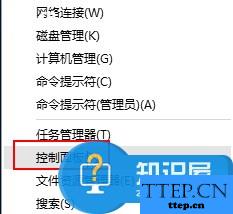
2、弹出窗口中,点击“系统”,如下图所示:
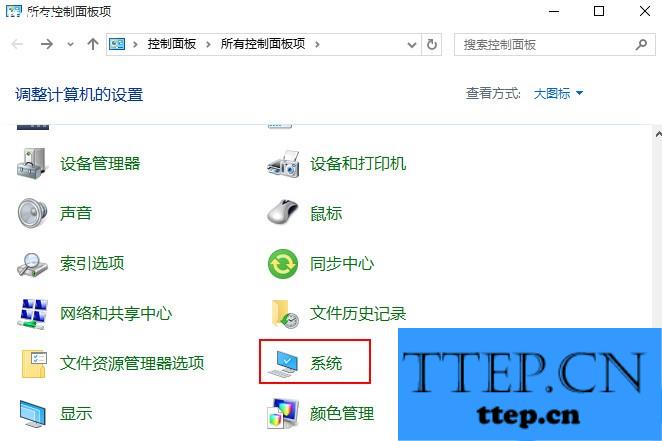
3、点击左侧窗口中的“高级系统设置”,如下图所示:
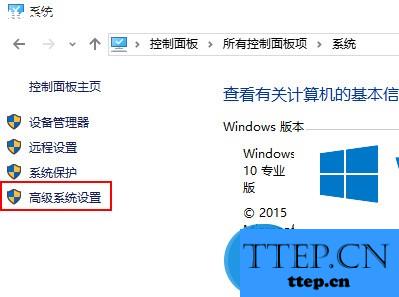
4、在性能栏点击“设置”,如下图所示:
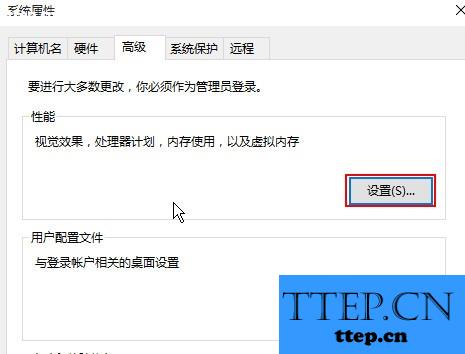
5、在弹出窗口中可看到有4种设置模式,设置“调整为最佳性能”,然后点击确定按钮,如下图所示:
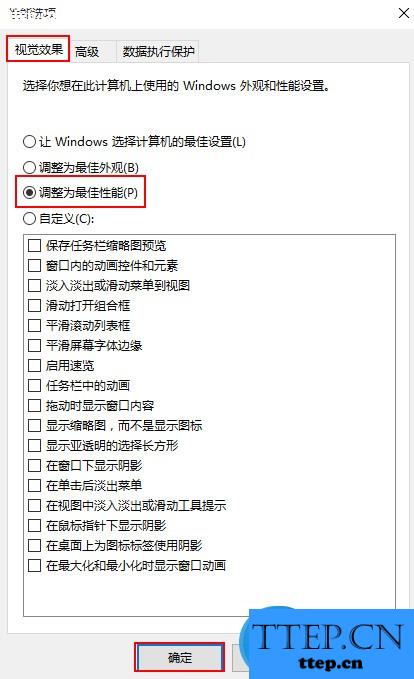
关于win10如何优化电脑运行速度的方法就分享到这,如果你的电脑也出现卡顿或崩溃现象,不妨尝试上述方法优化运行速度。
1、使用win+x打开菜单,选择“控制面板”,如下图所示:
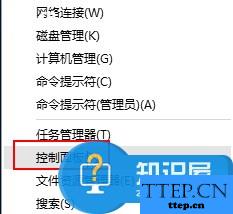
2、弹出窗口中,点击“系统”,如下图所示:
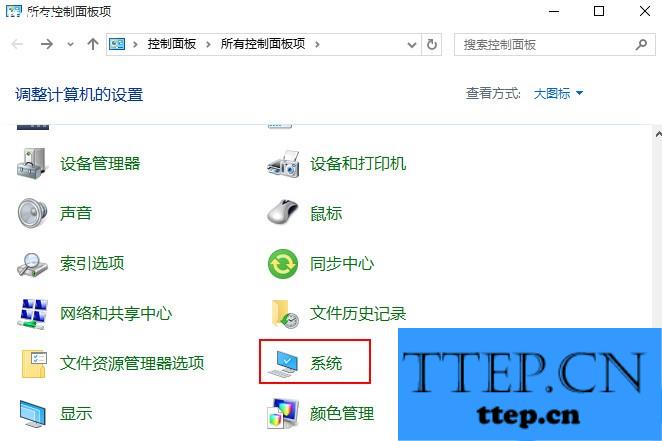
3、点击左侧窗口中的“高级系统设置”,如下图所示:
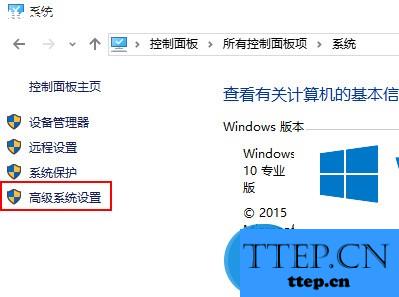
4、在性能栏点击“设置”,如下图所示:
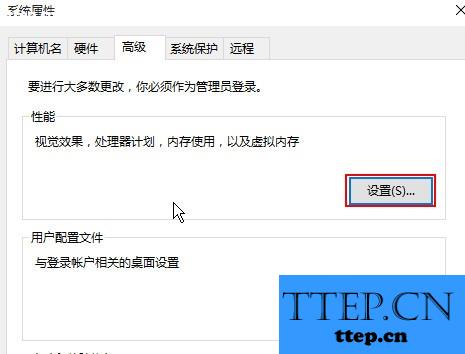
5、在弹出窗口中可看到有4种设置模式,设置“调整为最佳性能”,然后点击确定按钮,如下图所示:
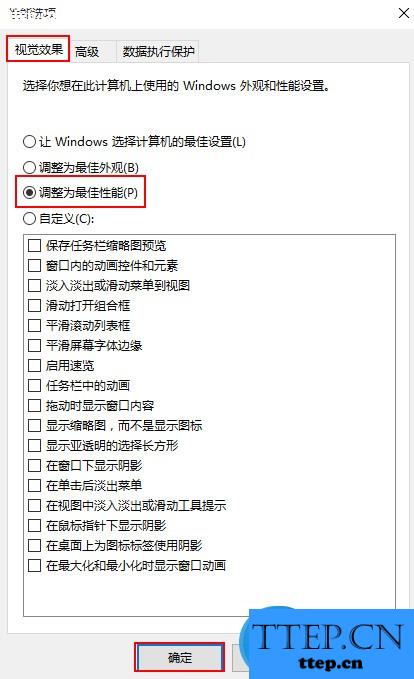
关于win10如何优化电脑运行速度的方法就分享到这,如果你的电脑也出现卡顿或崩溃现象,不妨尝试上述方法优化运行速度。
- 上一篇:华为荣耀8开启USB调试教程
- 下一篇:我的世界熔炉暗门制作方法
- 最近发表
- 赞助商链接
